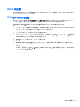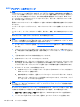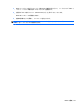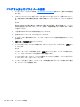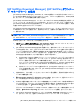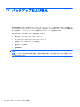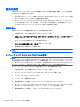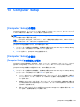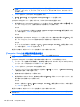Notebook Computer User Guide-Windows XP
復元の実行
お使いのコンピューターには、システムの障害やシステムが不安定な場合に備え、ファイルを復元す
る以下のツールが用意されています。
●
Windows リカバリ ツール(一部のモデルのみ):Windows のバックアップ ユーティリティを使
用して、以前バックアップを行った情報を復元できます。
●
オペレーティング システム ディスクおよび『Driver Recovery』(ドライバー リカバリ)ディ
スク(お使いのコンピューターに付属):これらのディスクを使用して、工場出荷時にインストー
ルされていたオペレーティング システムとプログラムを復元できます。
情報の復元
以前バックアップした情報を復元するには、以下の操作を行います。
1. 可能であれば、すべての個人用ファイルをバックアップします。
2. [スタート]→[すべてのプログラム]→[アクセサリ]→[システム ツール]→[バックアップ]の順
に選択します。
[バックアップまたは復元ウィザード]が表示されます。
3. [ファイルと設定を復元する]→[次へ]の順にクリックします。
4. 画面に表示される説明に沿って操作します。
注記: Windows からの復元の開始について詳しくは、[ヘルプとサポート]でこの項目を参照してく
ださい。
オペレーティング システムとプログラムの復元
注意: 復元プロセスによって、ハードドライブの内容が完全に消去され、再フォーマットされま
す。コンピューター上に作成
したすべてのファイルおよびインストールしたすべてのソフトウェアが
完全に
削除されます
。復元プロセス
によって
、初期状態
のオペレーティング
システム、ソフトウェ
ア、およびドライバーが再インストールされます。工場出荷時にインストールされていなかったソフ
トウェア、ドライバー、および
アップデートは
、手動でインストール
する必要があります
。
オペレーティング システムとプログラムを復元するには、以下の操作を行います。
1. 可能であれば、すべての個人用ファイルをバックアップします。
2. オペレーティング システム ディスクをオプティカル ドライブに挿入します。
3. コンピューターをシャットダウンします。
4. コンピューターの電源を入れます。
5. 画面の説明に沿って操作し、オペレーティング システムをインストールします。
6. オペレーティング システムがインストールされたら、オペレーティング システム ディスクを
取り出して、『Driver Recovery』(ドライバー リカバリ)ディスクを挿入します。
7. 画面の説明に沿って操作し、ドライバーとプログラムをインストールします。
126
第 12 章 バックアップ
および復元